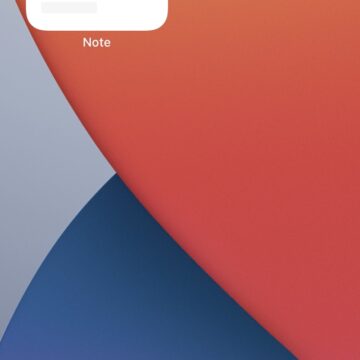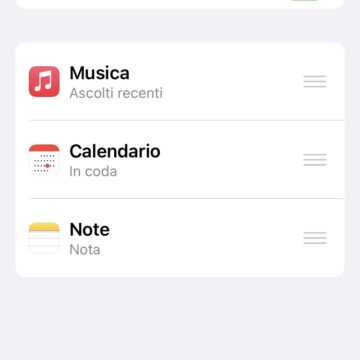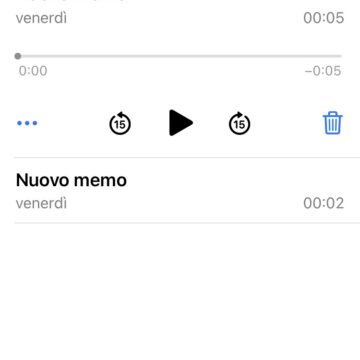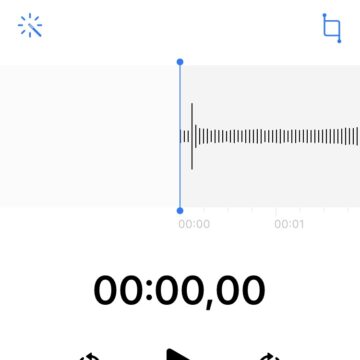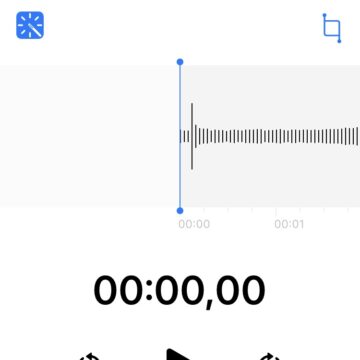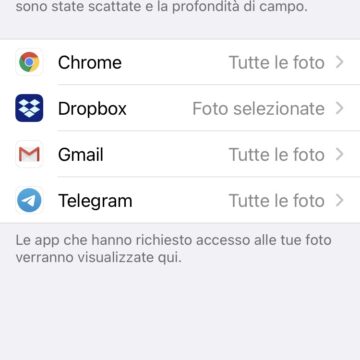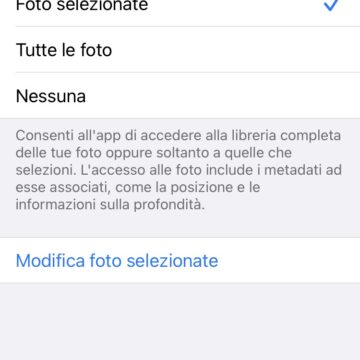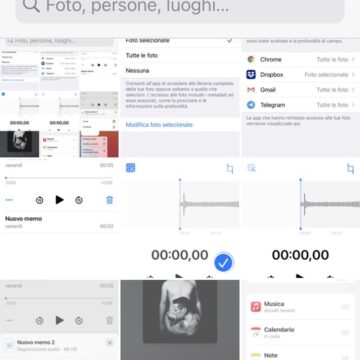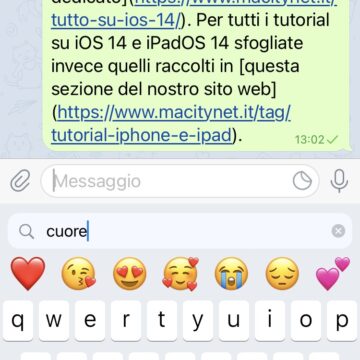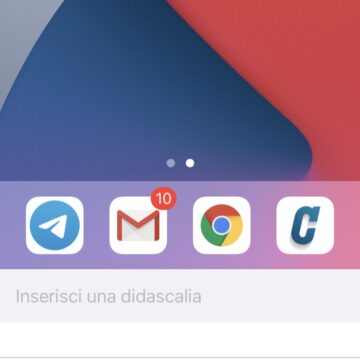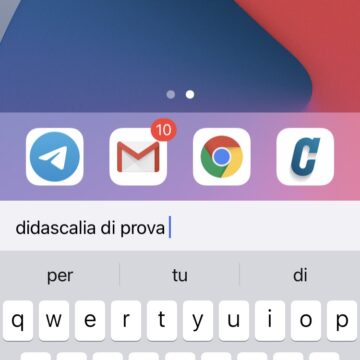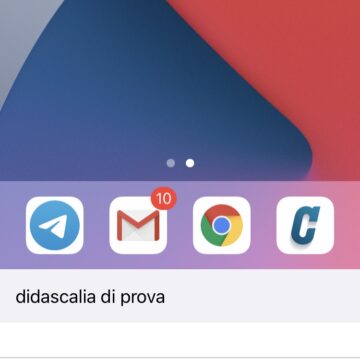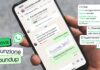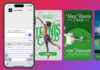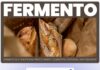Siamo alla terza puntata dell’appuntamento che da alcuni giorni macitynet raccoglie, di dieci in dieci, le novità più interessanti che Apple ha introdotto con il nuovo sistema operativo iOS 14, inclusi i trucchi e le funzioni da usare subito. Soltanto chi installa questa versione sul proprio iPhone potrà accedere a una serie di funzioni che fino a quel momento non erano disponibili.
Con il primo articolo ve ne abbiamo mostrate alcune, spiegandovi ad esempio come nascondere le app e le pagine e per trasformare il telefono in un orecchio digitale, mentre nel secondo articolo potete scoprire come attivare il doppio o triplo tocco sul retro di iPhone per effettuare al volo i comandi desiderati, come sfruttare le nuove funzioni dedicate alla privacy, evitare di essere tracciati dagli operatori di rete e altro ancora.
In questa terza parte, tra le altre, vi mostriamo invece come gestire gli accessi alla libreria foto da parte delle applicazioni di terze parti, come filtrare le emoji, eseguire i video QuickTake e come personalizzare gli stack di Widget. Partiamo da questi ultimi.
21. Da Smart Stack a Stack e basta
Potete impedire a una Smart Stack di far ruotare automaticamente i widget. Basta premere a lungo sullo Stack desiderato, cliccare sul pulsante Modifica raccolta e disattivare l’interruttore alla voce Rotazione smart.
22. Usare la riproduzione automatica in Apple Music
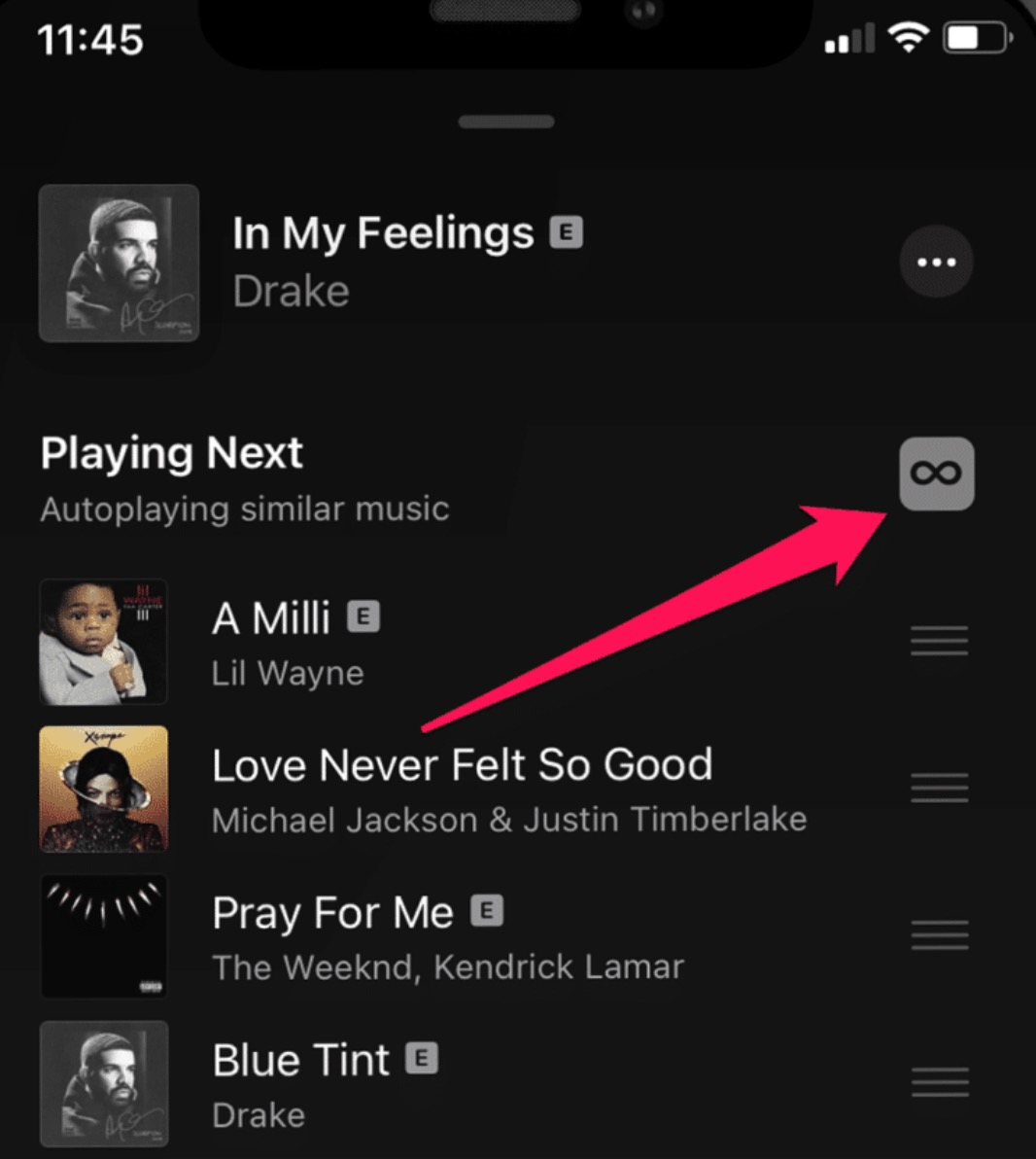
Con iOS 14 ora potete mantenere la musica in riproduzione anche quando terminate l’ascolto di un album o di una playlist. Il sistema utilizzerà sia i brani presenti nella propria libreria, sia della tracce prese su Apple Music, in modo tale da consentire agli utenti di scoprire anche nuova musica. Aprite la schermata In riproduzione, toccate sull’icona Avanti e cliccate sul pulsante contrassegnato dal simbolo dell’infinito per attivare la riproduzione automatica.
23. Migliorare i memo vocali registrati
Potete eliminare il rumore di fondo dai memo vocali registrati in modo da migliorare la qualità della registrazione con un click. Basta aprire la scheda della registrazione interessata, cliccare sul menu (i tre pallini in fila alla sinistra del tasto Play), quindi selezionare la voce Modifica la registrazione e cliccare sull’icona della bacchetta magica, quindi cliccare su Fine.
24. Impostare i permessi per l’accesso alle fotografie
Le applicazioni di terze parti non devono più avere necessariamente l’accesso a tutta la libreria fotografica. Con iOS 14 è infatti possibile limitarlo a singole foto e singoli album. Basta andare in Impostazioni > Privacy > Foto per gestire le autorizzazioni in base alle app.
25. Usare il tasto volume per la modalità Raffica
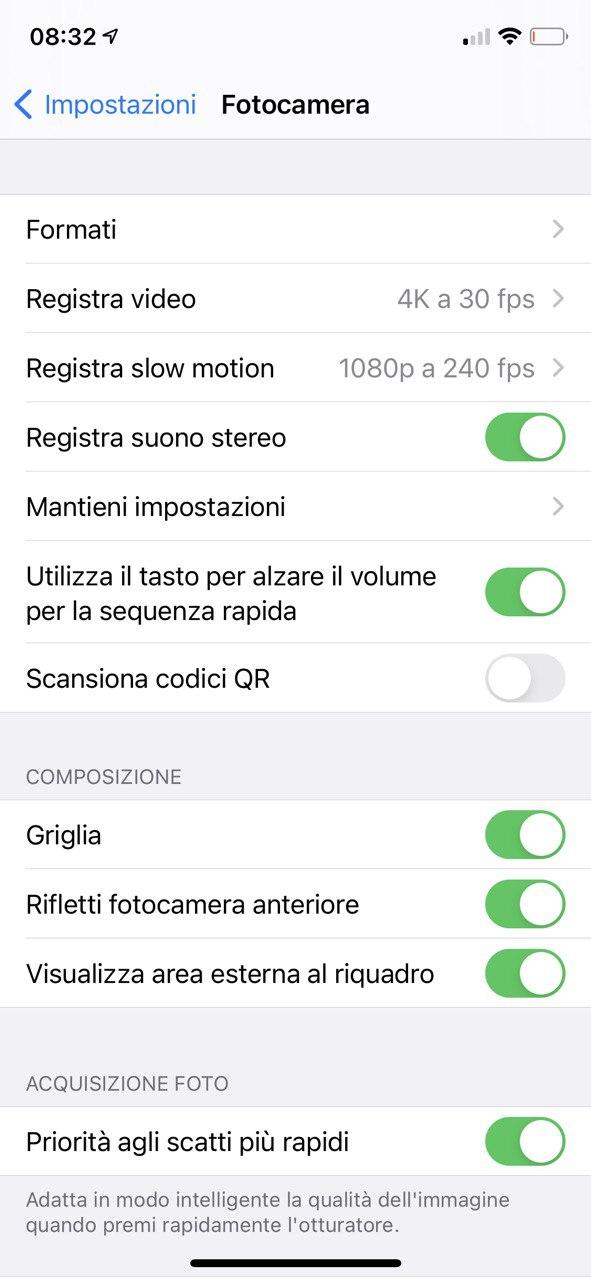
Con iOS 14 potete scattare le foto con la modalità raffica schiacciando il tasto Volume +. Basta attivare l’interruttore della relativa funzione nel pannello Impostazioni > Fotocamera. Si chiama Utilizza il tasto per alzare il volume per la sequenza rapida.
26. Filtrare le emoji
Se non trovate l’emoji a cui state pensando, potete digitarne la parola chiave attraverso la nuova funzione Cerca emoji. La trovate integrata nella tastiera, subito sopra l’elenco di tutte le emoji disponibili.
27. Eseguire video QuickTake
La serie 11 di iPhone permette di girare brevi video semplicemente tenendo schiacciato il pulsante dell’otturatore nell’app Fotocamera. Con iOS 14 questa funzione viene estesa anche a iPhone XR e XS.
28. Cambiare browser e client di posta elettronica predefiniti
Non siete più obbligati a usare Safari per aprire tutti i link e Mail per l’invio rapido delle email. Con iOS 14 è possibile selezionare l’app di terze parti che più fa comodo. Ve ne abbiamo già parlato qui: se l’app è stata già aggiornata per poter supportare questa funzione, potete farlo subito. Prendiamo come esempio Google Chrome, tra le prime a consentirlo. Andate in Impostazioni > Google Chrome, quindi aprite la scheda App per il browser di default e selezionatelo nell’elenco delle opzioni disponibili.
29. Aggiungere didascalie alle fotografie
Quando visualizzate una foto all’interno della libreria, potete strisciare verso l’alto e aggiungere una didascalia. Questi sottotitoli che creerete vi aiuteranno a ritrovare più facilmente le foto in futuro, soprattutto quando saranno tante, e per altro si sincronizzeranno su tutti i dispositivi nel qual caso abbiate abilitato la funzione Foto di iCloud.
30. Usare la funzione FaceTime Eye Contact
Data la posizione della videocamera frontale, abilitando questa funzione durante una videochiamata in FaceTime, sembrerà che gli interlocutori si guardino negli occhi anziché il rispettivo schermo. Si trova nella scheda Impostazioni > FaceTime.
Altri trucchi
Abbiamo pubblicato altre due puntate sui trucchi di iOS 14 con altri 20 tips; li trovate su queste pagine di macitynet.it:
Tutti gli articoli dedicati a iPhone, iPad, Mac e Apple Watch sono disponibili ai rispettivi collegamenti. Tutto quello che c’è da sapere su iOS 14, iPadOS 14, macOS Big Sur e Apple Watch 7 è riassunto negli approfondimenti di macitynet ai rispettivi collegamenti.